Actionazでキーボードとマウスのクリックをエミュレートする

繰り返しのタスクを自動で実行したいですか?手動でボタンを何度もクリックする代わりに、アプリケーションが
Total War:WARHAMMER IIは、Total War:WARHAMMERの続編です。これは、Creative Assemblyによって開発され、Segaによって公開されたターンベースのリアルタイム戦術ビデオゲームです。Linuxシステムでゲームをプレイする方法は次のとおりです。

トータルウォーの取得:Linuxで動作するWARHAMMER II
Total War:WARHAMMER IIは、最初のゲームと同様に、Linuxにネイティブです。ただし、Steamなしではプレイできません。したがって、Linuxシステムで最新のSteamをセットアップする方法を示す必要があります。
LinuxにSteamをインストールするには、ターミナルウィンドウを起動する必要があります。キーボードのCtrl + Alt + Tを押すと、Linuxデスクトップでターミナルウィンドウを起動できます。または、アプリメニューで「ターミナル」を検索して起動します。
ターミナルウィンドウが開いて使用できる状態になったら、インストールを開始できます。以下のディストリビューション固有のインストール手順を使用して、コンピューターで動作するSteamの最新リリースを入手してください。
Ubuntu
SteamはUbuntuで動作し、ユーザーは以下のaptinstallコマンドを使用して簡単にインストールできます。
sudo apt install Steam
Debian
Debianユーザーは、Steam公式ウェブサイトからSteamDEBパッケージをダウンロードしてSteamをインストールします。コンピューターで最新のSteamDEBを入手するには、次のwgetダウンロードコマンドを使用します。
wget https://steamcdn-a.akamaihd.net/client/installer/steam.deb
最新リリースのSteamをDebianPCにダウンロードすると、dpkgを使用してLinuxPCにインストールできるようになります。
sudo dpkg -i Steam.deb
コンピューターにSteamDEBパッケージをセットアップしたら、修正が必要な依存関係をセットアップする必要があります。
sudo apt-get install -f
Arch Linux
Arch LinuxはSteamを実行できますが、インストールする前に、「multilib」ソフトウェアリポジトリを有効にする必要があります。このソフトウェアリポジトリを有効にするには、/etc/pacman.confファイルをテキストエディタで(rootとして)開きます。
テキストファイルをテキストエディタで開いた状態で、「multilib」ソフトウェアリポジトリ行を検索し、#記号を削除します。次に、すぐ下の行から#記号を削除します。次に、Archを公式のソフトウェアリポジトリと再同期します。
sudo pacman -Syy
最後に、「multilib」リポジトリを有効にした後、以下のpacmanコマンドを使用してSteamアプリをインストールします。
sudo pacman -S Steam
Fedora / OpenSUSE
FedoraとOpenSUSEには、Steamをすぐに使用できるようにするのに役立つソフトウェアリポジトリが含まれています。そうは言っても、SteamのFlatpakリリースは、これらのオペレーティングシステムではるかに優れているため、代わりにこれらの手順に従うことをお勧めします。
Flatpak
FlatpakリリースのSteamをコンピューターで動作させるには、最初にFlatpakランタイムを設定する必要があります。セットアップチュートリアルに従って、Flatpakランタイムをセットアップできます。
LinuxコンピューターでFlatpakランタイムを設定した後、Steamをインストールできます。以下の2つのコマンドを使用して、Steamの最新リリースをセットアップします。
flatpak remote-add --if-not-exists flathub https://flathub.org/repo/flathub.flatpakrepo
flatpakインストールflathubcom.valvesoftware.Steam
LinuxにTotalWar:WARHAMMERIIをインストールする
Steamアプリをセットアップしたら、コンピューターで起動します。次に、以下のステップバイステップの手順に従って、LinuxでTotal War:WARHAMMERIIを動作させます。
ステップ1: Steamアプリ内の「ストア」ボタンを見つけ、マウスでクリックしてSteamストアにアクセスします。Steamストアをロードしたら、検索ボックスを見つけてマウスでクリックします。
検索ボックスを選択したら、「Total War:WARHAMMER II」と入力します。次に、Enterキーを押して検索結果を表示します。次に、「Total War:WARHAMMERII」の検索結果を確認します。
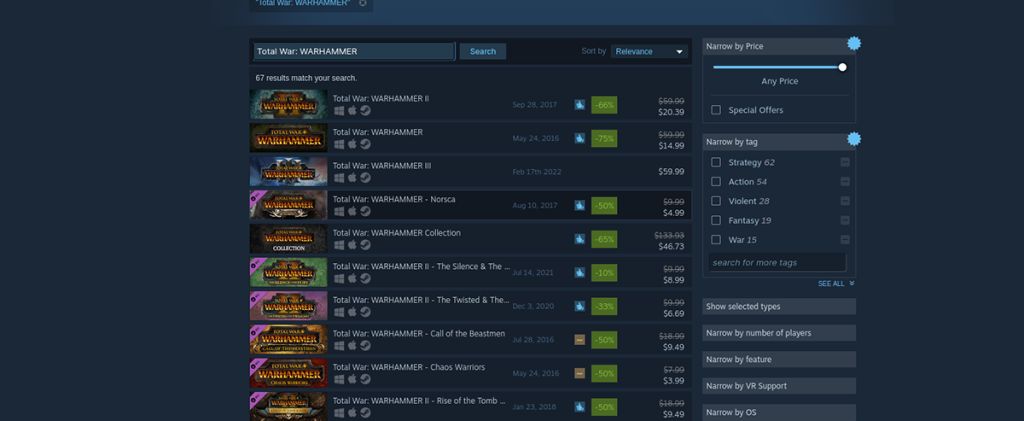
ステップ2: Steamの検索結果で「TotalWar:WARHAMMER II」を見つけたら、マウスでクリックします。検索結果でゲームを選択すると、SteamストアのTotal War:WARHAMMERIIページが読み込まれます。
Total War:WARHAMMER II Steamストアページで、緑色の[カートに追加]ボタンを見つけて、マウスでクリックします。「カートに追加」ボタンを選択すると、SteamはゲームをSteamカートに追加します。
ステップ3: Steamアプリの右上隅にあるカートアイコンをクリックして、Steamカートにアクセスします。次に、LinuxPC用のTotalWar:WARHAMMERIIを購入するプロセスを実行します。
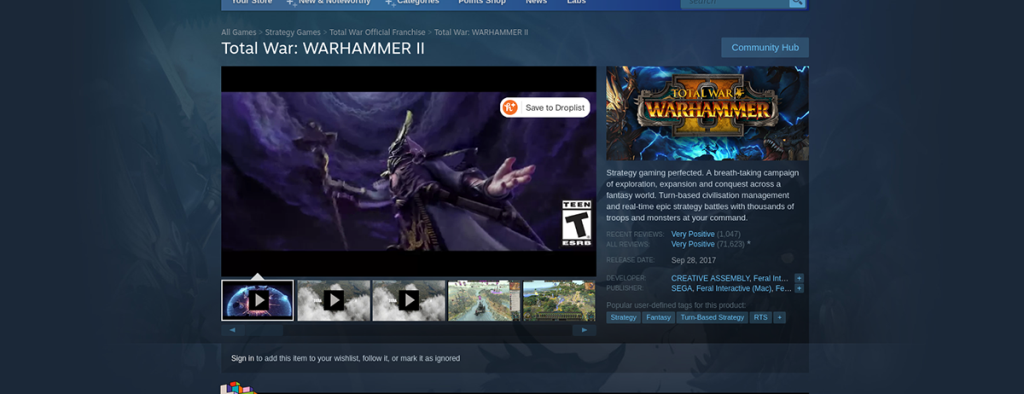
ステップ4: Steamアプリ内の「ライブラリ」ボタンを見つけ、マウスでクリックしてSteamライブラリにアクセスします。次に、そこから検索ボックスを見つけます。
検索ボックスに「TotalWar:WARHAMMER II」と入力して、ゲームのライブラリページにアクセスします。次に、Total War:WARHAMMER II Steamライブラリページで、青い[インストール]ボタンを見つけてクリックし、LinuxPCにゲームをインストールします。インストールプロセスは長くはかからないはずです。

ステップ5: Total War:WARHAMMERIIのLinuxPCへのインストールが完了すると、青い「インストール」ボタンが緑の「再生」ボタンになります。この緑色の「再生」ボタンをクリックして、ゲームを開始してください。楽しみ!
繰り返しのタスクを自動で実行したいですか?手動でボタンを何度もクリックする代わりに、アプリケーションが
iDownloadeは、BBCのiPlayerサービスからDRMフリーのコンテンツをダウンロードできるクロスプラットフォームツールです。.mov形式の動画もダウンロードできます。
Outlook 2010の機能についてはこれまで詳細に取り上げてきましたが、2010年6月までにリリースされないため、Thunderbird 3について見ていきましょう。
たまには休憩も必要です。面白いゲームを探しているなら、Flight Gearを試してみてください。無料のマルチプラットフォームオープンソースゲームです。
MP3 Diagsは、音楽オーディオコレクションの問題を解決するための究極のツールです。mp3ファイルに適切なタグを付けたり、アルバムカバーアートを追加したり、VBRを修正したりできます。
Google Waveと同様に、Google Voiceも世界中で大きな話題を呼んでいます。Googleはコミュニケーション方法を変えることを目指しており、
Flickrユーザーが高画質で写真をダウンロードできるツールはたくさんありますが、Flickrのお気に入りをダウンロードする方法はありますか?最近、
サンプリングとは何でしょうか?Wikipediaによると、「サンプリングとは、一つの録音から一部、つまりサンプルを取り出し、それを楽器や音楽として再利用する行為です。
Googleサイトは、Googleのサーバー上でウェブサイトをホストできるGoogleのサービスです。しかし、一つ問題があります。それは、バックアップのための組み込みオプションがないことです。
Google Tasksは、カレンダー、Wave、Voiceなどの他のGoogleサービスほど人気はありませんが、それでも広く使用されており、人々の生活に不可欠な部分となっています。


![FlightGear Flight Simulatorを無料でダウンロード[楽しもう] FlightGear Flight Simulatorを無料でダウンロード[楽しもう]](https://tips.webtech360.com/resources8/r252/image-7634-0829093738400.jpg)





